Сегодня мы расскажем о контроллере (мониторе) температуры окружающей среды Temperature Monitor Model E4 компании Sensatronics.
Необходимость осуществлять мониторинг температуры в серверных помещениях и ЦОД сегодня не подвергается сомнению. Плотность оборудования постоянно растет в связи с требованиями бизнеса. Вместе с ней растет и стоимость оборудования, работоспособность которого напрямую зависит от качества охлаждения серверных помещений. Любые скачки температуры пагубно влияют на технику. Несвоевременно замеченное повышение температуры ведет к останову серверного и сетевого оборудования, что ведет не только к убыткам в связи с непредвиденными простоями бизнеса, но и затратам, связанным с ремонтом оборудования и его заменой. Поэтому все серьезные службы ИТ на крупных предприятиях в наше время контролируют температуру в серверных с помощью различных датчиков температуры.
Контроллер температуры Sensatronics E4 мы использовали для мониторинга серверных помещений на протяжение нескольких лет. За это время устройства зарекомендовали себя только с хорошей стороны, ни разу не “зависали”, не ломались. В общем, можем смело рекомендовать их. Настройка контроллера достаточно проста – о ней мы и расскажем ниже.
Описание контроллера температуры окружающей среды Sensatronics Model E4
Основные характеристики:
- Ethernet cоединение
- Интерфейс для настройки RS-232
- Встроенный веб-сервер
- Поддержка SNMP
- Подключение до 4 датчиков температуры
- Совместимость со многим ПО администрирования сети
- Высокая точность измерений (0,3 градуса Цельсия в диапазоне измерения от -28,9 до 48,9 градусов; 0,8 градусов Цельсия в диапазоне измерения от -40 до 60 градусов)
- Разрешение – 0,1 градус
- Интервал измерений – менее 5 секунд
- Приспособление для монтажа
- Габаритные размеры – 10,8см x 8,3см x 2см
Комплектация:
- Сам контроллер
- Кабель DB25 RS-232
- Патч-корд Ethernet
- Отвертка
- Блок питания 9 VDC, 250 mA
- Инструкция

Датчики температуры (probes) в комплект не входят, их нужно покупать отдельно. Они бывают двух видов:
- Стандартные. Длина 15 метров, кабель 24 AWG, сенсор укрыт белым нейлоновым колпачком. Они предназначены для использования внутри помещений.
- Усиленные. Длина 22 метра, защищенный кабель с покрытием PVC, сенсор укрыт в цилиндре из нержавеющей стали. Они больше подходят для использования снаружи.

Есть так же модель E16 – она отличается только тем, что у нее 16 портов, то есть к ней можно подключить до 16 датчиков температуры.
Вид на контроллер спереди:

Вид на контроллер со стороны соединения Ethernet:

Вид со стороны соединения RS-232:

Подключение контроллера температуры Sensatronics Model E4
- Установите контроллер температуры в нужном серверном помещении.
- Подключите конфигурационный кабель коннектором DB-25 в порт RS-232 контроллера, другим коннектором DB-9 в COM порт вашего компьютера.
- Подключите датчики температуры. Каждый датчик подключается к контроллеру парой проводов. При подключении вы можете использовать отвертку из комплекта.Совет. Рекомендуем надежно зафиксировать сенсор датчика температуры, чтобы он не болтался. Это избавит вас от ложных срабатываний по температуре при мониторинге, если, например, сенсор будет кем-то случайно сдвинут, или он будет колыхаться от обдува воздухом.
- Подключите питание. Блок питания идет в комплекте. Убедитесь, что заморгал желтый индикатор Status.
- Подключите кабель Ethernet. Кабель Ethernet также идет в комплекте. Другим концом вставьте кабель в концентратор или коммутатор. Проверьте, что индикатор Link/Act горит зеленым.
Настройка контроллера температуры Sensatronics Model E4
1. Для конфигурирования можно использовать такие программы, как HyperTerminal Windows, Putty, TeraTerm и другие. Чтобы подключиться к контроллеру температуры, необходимо задать настройки COM порта, как на картинке:

Совет. Рекомендуем подключить датчик через COM порт к какому-либо серверу на постоянной основе, если это возможно, чтобы иметь возможность оперативно вносить настройки в параметры контроллера.
2. На картинке ниже изображено главное меню контроллера температуры Sensatronics E4. Основные пункты для настройки – это A, B, C. Пункт D – опциональный, в нем доступен только демонстрационный режим на 14 дней.

3. В первую очередь необходимо задать сетевые настройки (пункт A главного меню) – IP-адрес, маску, шлюз (пункты A, B, C при использовании статической адресации). Для настройки DNS серверов выберите пункты E, F. Если будет использоваться DHCP, то его нужно включить в пункте M. Также может пригодиться пункт D – настройка номера порта встроенного веб-сервера. По умолчанию настроен порт 80.
Рекомендация. Для расчета таких параметров подсети, как количество возможных IP-адресов, начальный и конечный адреса хостов и т.д. можно воспользоваться нашим бесплатным IP калькулятором.
Для возвращения в главное меню используйте пункт R.
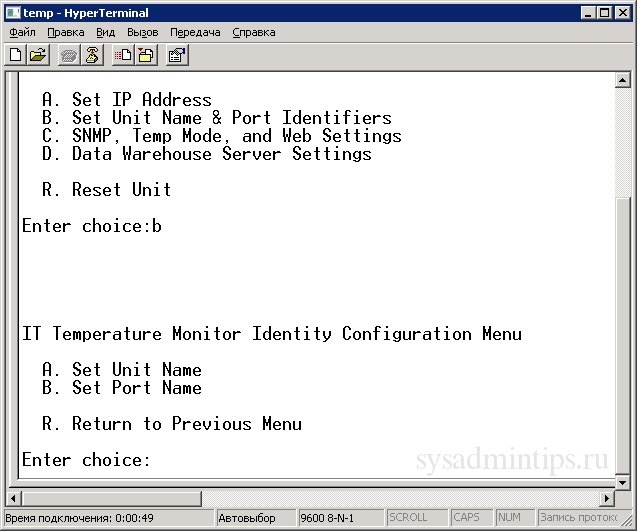
Встроенный веб-сервер:
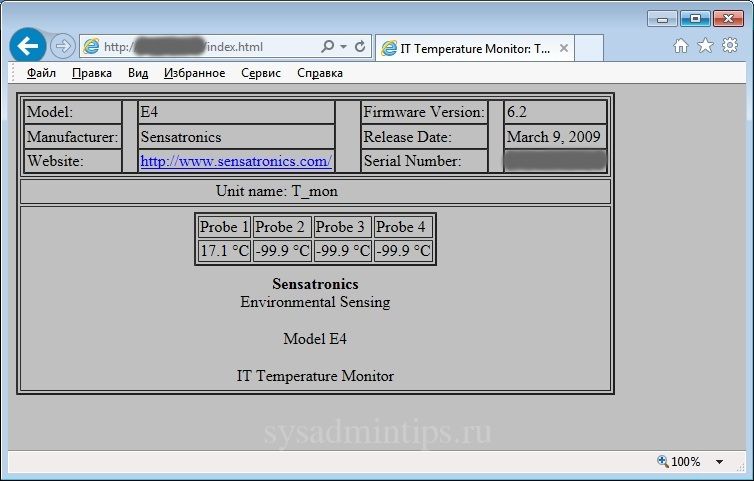
Совет. Используйте по возможности короткие, но понятные в вашей организации имена на английском языке. Для названия контроллера, например, можно использовать адрес – улицу и номер дома, а для датчиков – номер комнаты. Всю информацию обязательно занесите в таблицу Excel.
5. Следующие важные настройки – это пункт С главного меню. Тут настраиваются параметры SNMP, веб и температуры. Для SNMP важно настроить имена community и параметры трапов, если вы их будете использовать. Как вы видите на картинке ниже, можно настроить до трех серверов получателей трапов SNMP, этим достигается отказоустойчивость мониторинга температуры. В пункте U настраиваются единицы измерения температуры – градусы Фаренгейта или Цельсия. В пункте V настраивается частота автоматического обновления показаний температуры для встроенного веб-сервера в секундах.
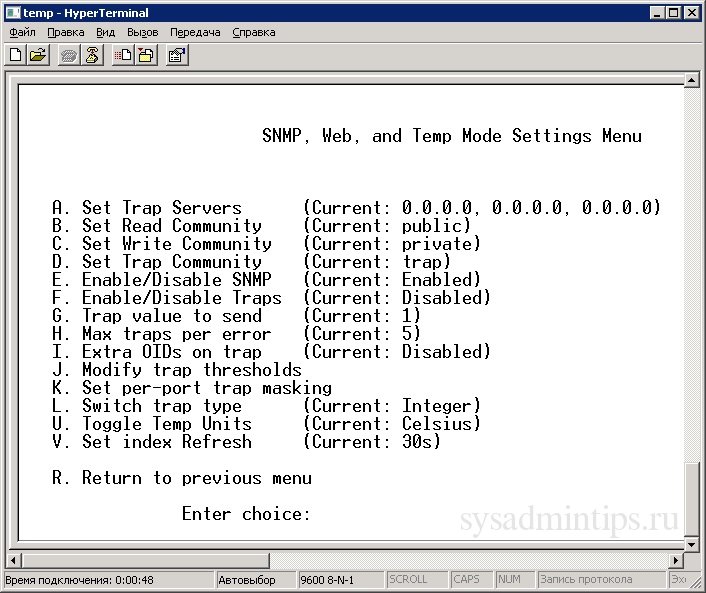
6. Как мы уже упоминали выше, настройка пункта D главного меню опциональна. Здесь настраиваются параметры Data Warehouse. В этом режиме возможно отправлять данные XML в кодировке BASE64 поверх HTTP на центральный сервер. Если ввести слово DEMO, будет доступен демонстрационный режим на 14 дней.
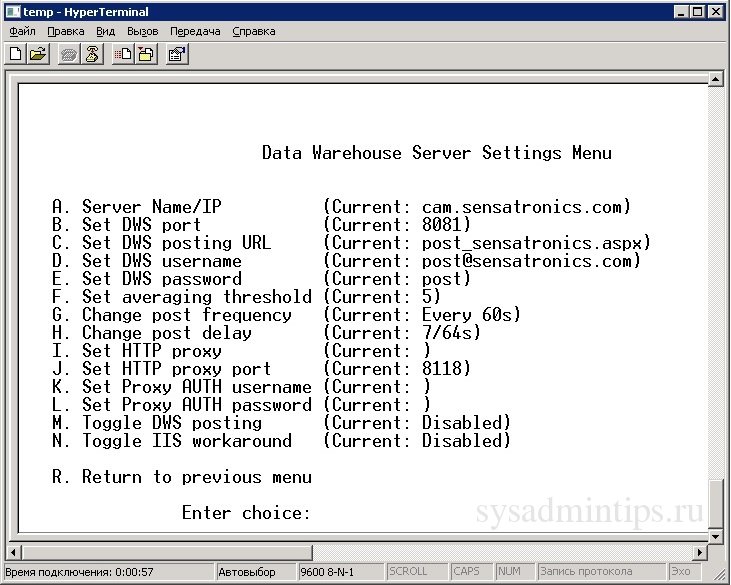
На этом настройка монитора Sensatronics Model E4 завершена. Рекомендуется вернуться в главное меню и перегрузить устройство – пункт R.
Заключение
Мониторинг температуры в серверной можно производить с помощью различного программного обеспечения, которое способно работать по протоколу SNMP. В статье “Как настроить мониторинг температуры по SNMP в SCOM“ мы расскажем, как это сделать с помощью системы мониторинга Microsoft System Center Operations Manager.








